
В этом выпуске Geek School мы собираемся рассказать о настройке оборудования в Windows 7. Присоединяйтесь к нам.
Обязательно ознакомьтесь с другими статьями этой серии (пока что)
- Представляем How-To Geek School
- Обновления и миграции
- Управление дисками
Задача настройки оборудования и приложений составляет 14% экзамена. Хотя в этих разделах не так много теории, которую нужно изучать, они часто возникают в вопросах моделирования. По этой причине мы решили отделить конфигурацию оборудования от конфигурации приложения и показать вам, что именно вам нужно знать, в классическом стиле How-To Geek.
Диспетчер устройств
Диспетчер устройств позволяет графически просматривать оборудование, подключенное к вашему компьютеру. Это также дает вам возможность:
- Управляйте драйверами, которые использует ваше оборудование.
- Показать скрытые устройства.
- Устранение неисправностей в драйверах.
Есть несколько способов получить доступ к диспетчеру устройств, и экзамен требует, чтобы вы знали их все.
Через интерфейс Windows
Щелкните начальную сферу и откройте панель управления.
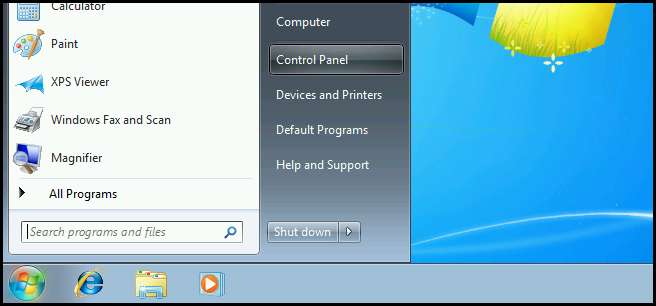
Затем перейдите в категорию «Оборудование и звук».
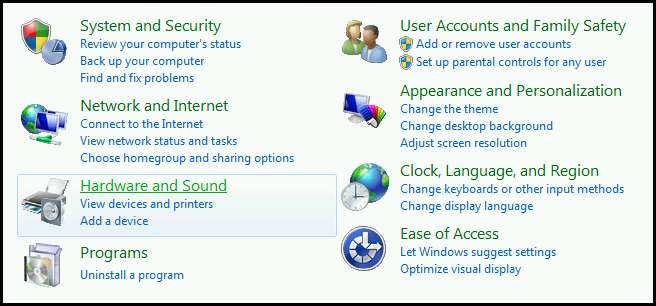
Здесь вы увидите гиперссылку диспетчера устройств.
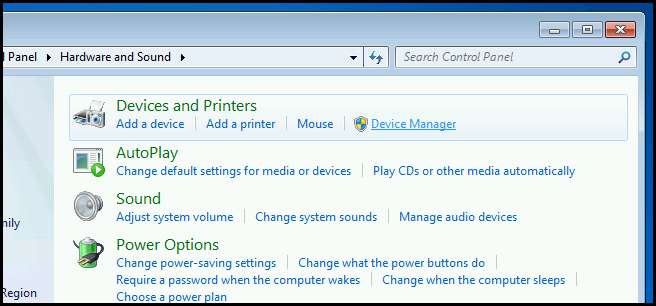
Использование управления компьютером
Более распространенный метод - использовать консоль управления компьютером, которую можно открыть, щелкнув сферу запуска, затем щелкнув правой кнопкой мыши на компьютере и выбрав «Управление» в контекстном меню.
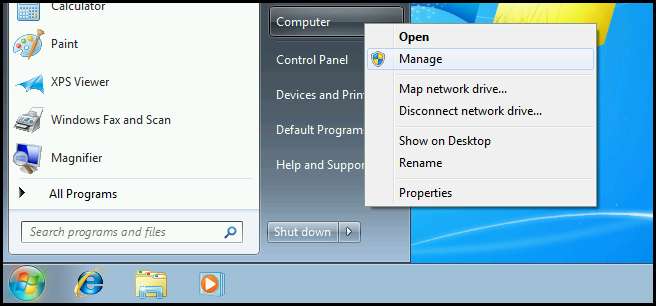
Когда откроется консоль, вам нужно будет выбрать Диспетчер устройств на левой панели.

Использование командной строки для запуска управления компьютером
Вы также можете запустить «Управление компьютером» из командной строки, окна «Выполнить» или из строки поиска меню «Пуск», набрав следующее:
mmc compmgmt.msc
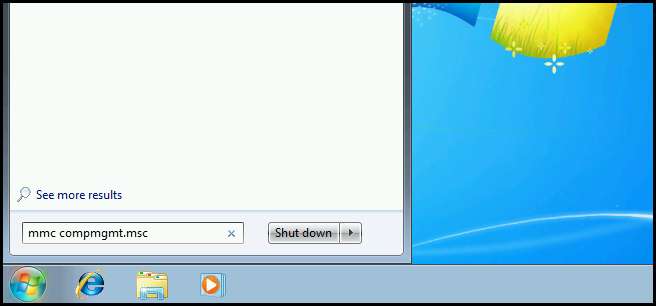
Обслуживание и устранение неисправностей драйверов
Часто проблема с драйвером приводит к серьезной проблеме, чаще всего к BSOD (синий экран смерти). Чтобы этого избежать, обновляйте драйверы.
Примечание: я не согласен с этим правилом и живу по правилу «если не сломано, не исправляйте», и компьютерщик со мной согласен . Однако, что касается экзамена, вам придется сказать им то, что они хотят услышать.
Обновление драйверов устройств
Первое, что вам нужно сделать, это посмотреть, какой именно драйвер использует устройство. Вы можете сделать это, щелкнув по нему правой кнопкой мыши и просмотрев его свойства.
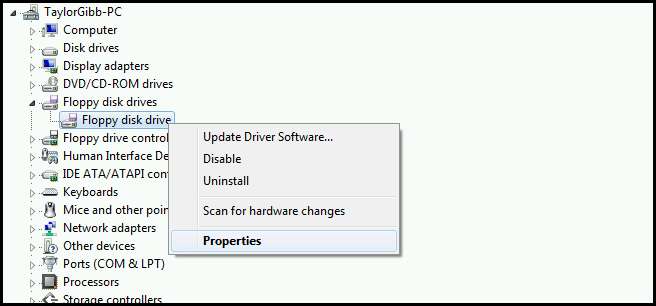
Затем перейдите на вкладку драйвера и нажмите кнопку сведений о драйвере.
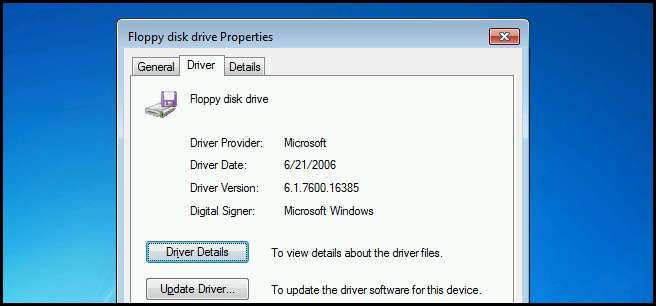
Здесь вы сможете увидеть, какие именно файлы использует драйвер. Рекомендуется помнить об этом, если после обновления придется копаться в дампах ядра.
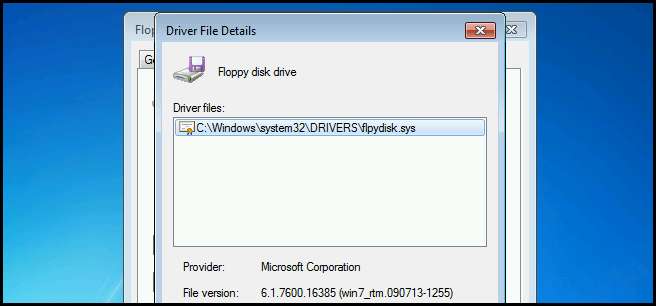
Запомнив это, вы можете продолжить и обновить драйвер, нажав кнопку «Обновить драйвер».
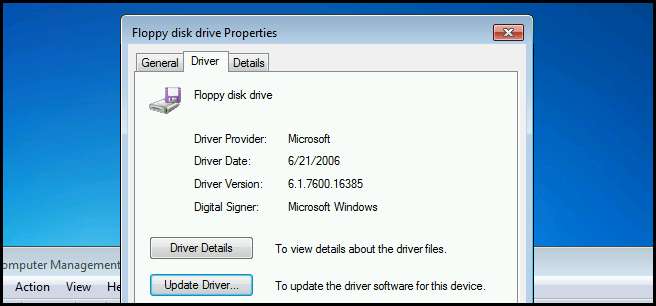
Отключение драйверов
Если ваш компьютер когда-либо выходит из строя или постоянно дает сбой, первое, что вам нужно сделать, это удалить все недавно установленное оборудование. С одной стороны, это простое решение, но что, если вы недавно собрали свой первый компьютер или установили более одного нового компонента? В подобных случаях лучше отключать по одному компоненту через диспетчер устройств. Для этого щелкните устройство правой кнопкой мыши и выберите в контекстном меню команду «Отключить».
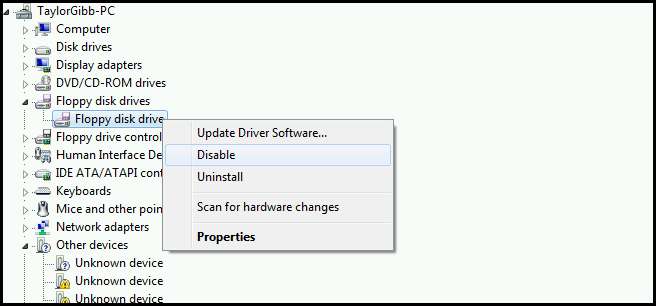
На значок устройства появится стрелка, направленная вниз, что означает, что оно было отключено.
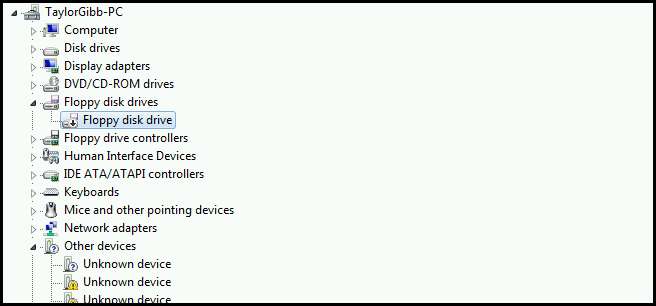
Выявление конфликтов ресурсов
Заключительная цель экзамена, касающаяся оборудования, требует от вас определить, есть ли у драйвера конфликты ресурсов. Для этого снова зайдите в свойства устройств.

Затем перейдите на вкладку ресурсов.
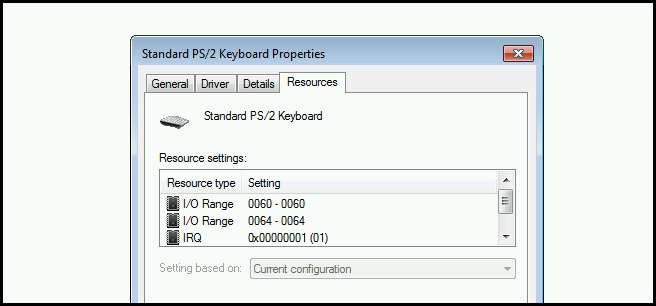
Внизу окна вы увидите поле со списком конфликтующих устройств. К счастью для нас, в последних версиях Windows такое бывает очень редко.
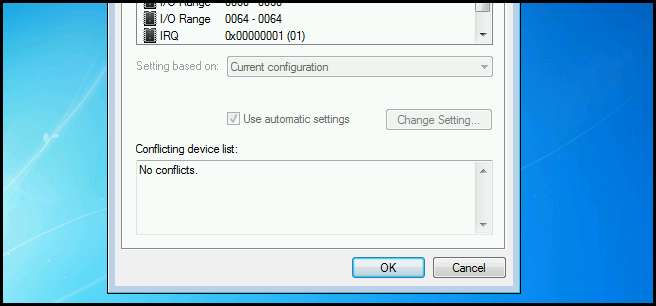
Домашнее задание
У вас на сегодня только одно домашнее задание:
- Узнайте разницу между подписанный и неподписанный драйвер .
Не пропустите завтрашнюю статью из школы компьютерных фанатов, в которой мы расскажем, как управлять жесткими дисками.
Если у вас есть вопросы, вы можете написать мне в Твиттере @taybgibb , или просто оставьте комментарий.







